Как выйти из учетной записи iCloud на iPhone, iPad, iPod touch и Mac

Нет ничего сложного, но потребуется немного внимания.
Выход из учетной записи iCloud — первое, что нужно сделать перед продажей устройства Apple, походом в сервисный центр или созданием нового аккаунта. Если выполните все инструкции правильно, то не потеряете личные данные и другую важную информацию. Сегодня разбираемся, как выйти из iCloud на iPhone, любом другом устройстве под управлением iOS и на Mac.
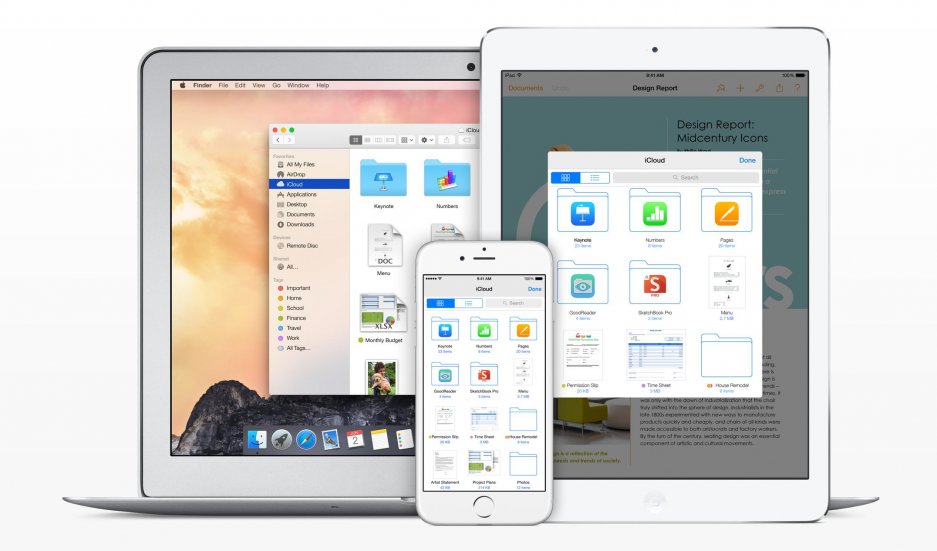
Что сделать сначала
Перед выходом из учетной записи следует убедиться, что все данные с устройства синхронизированы в облаке. В этом случае вы не потеряете заметки, фото, напоминания и другие данные iCloud и сможете использовать их на другом iOS-устройстве или Mac.
Откройте меню «Настройки», нажмите на свое фото и имя в верхней части экрана и перейдите на вкладку iCloud. Если синхронизация нужных функций включена, все в порядке. Когда вы выйдете из учетной записи, личные данные останутся в целости.
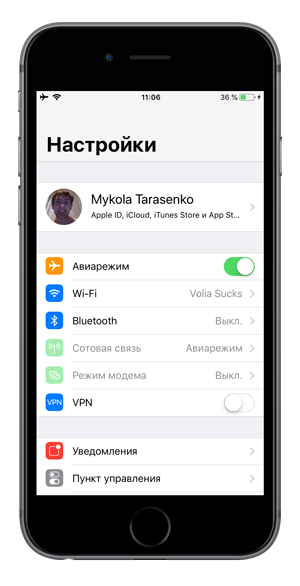
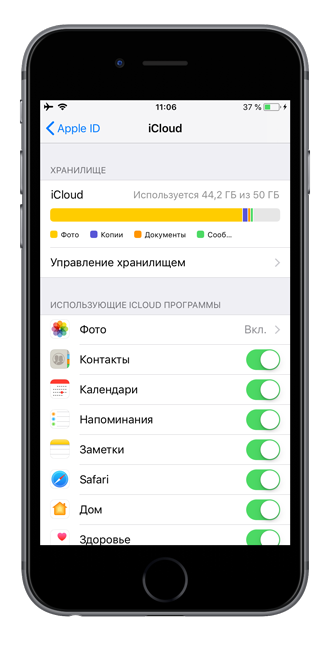
На Mac откройте меню «Системные настройки» — iCloud и выберите, что нужно синхронизировать. Подождите, пока все данные подтянутся в облако.
Другой способ проверки — войти в учетную запись через браузер и вручную открыть Фото, «Заметки» и другие веб-приложения, чтобы посмотреть, есть ли там последние данные с нужного вам устройства.
Как выйти из iCloud на iPhone, iPad или iPod touch
Чтобы выйти из учетной записи, откройте меню «Настройки», нажмите на свое фото и имя, а затем найдите опцию «Выйти». Система попросит ввести пароль учетной записи iCloud, чтобы отключить функцию «Найти iPhone». Сделайте это и нажмите «Выкл.».
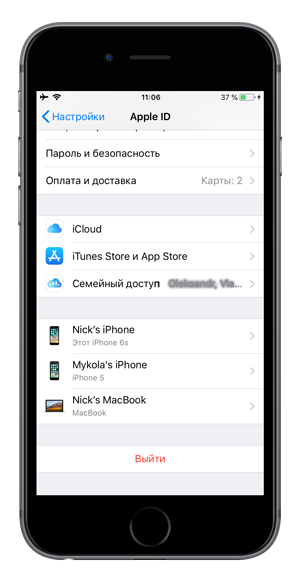
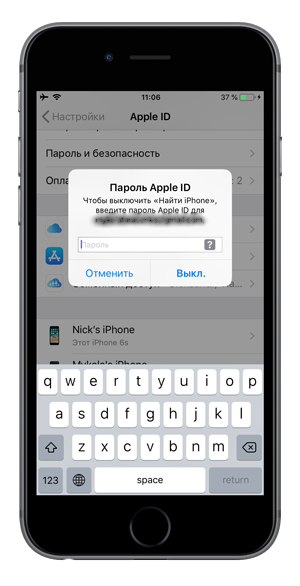
После отключения функции нужно будет выбрать, какую информацию оставить на устройстве: календари, контакты, напоминания или данные Safari. В большинстве случаев лучше выключить все опции — новому владельцу или в сервисном центре эти данные не нужны.
Когда определитесь с выбором, еще раз нажмите «Выйти» и подтвердите, что готовы подождать несколько минут, пока удаляется личная информация.
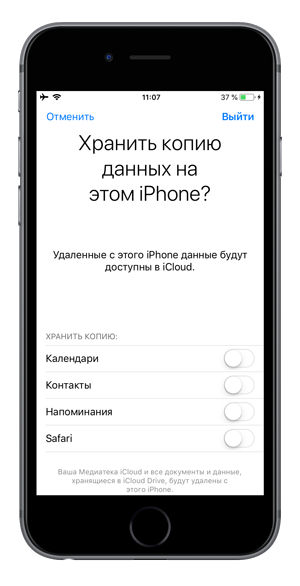
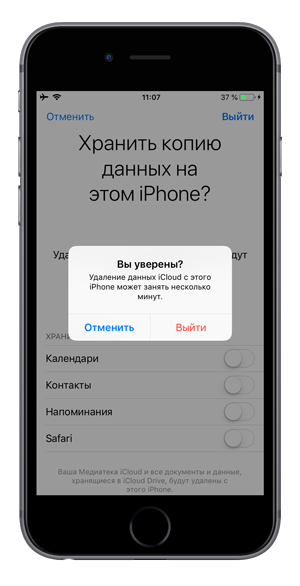
Как выйти из iCloud на Mac
Чтобы выйти у учетной записи iCloud на Mac, откройте меню «Системные настройки» — iCloud и нажмите кнопку «Выйти». Система спросит, нужно ли оставить какие-то данные на устройстве. Выберите нужные опции и проследуйте инструкциям на экране.
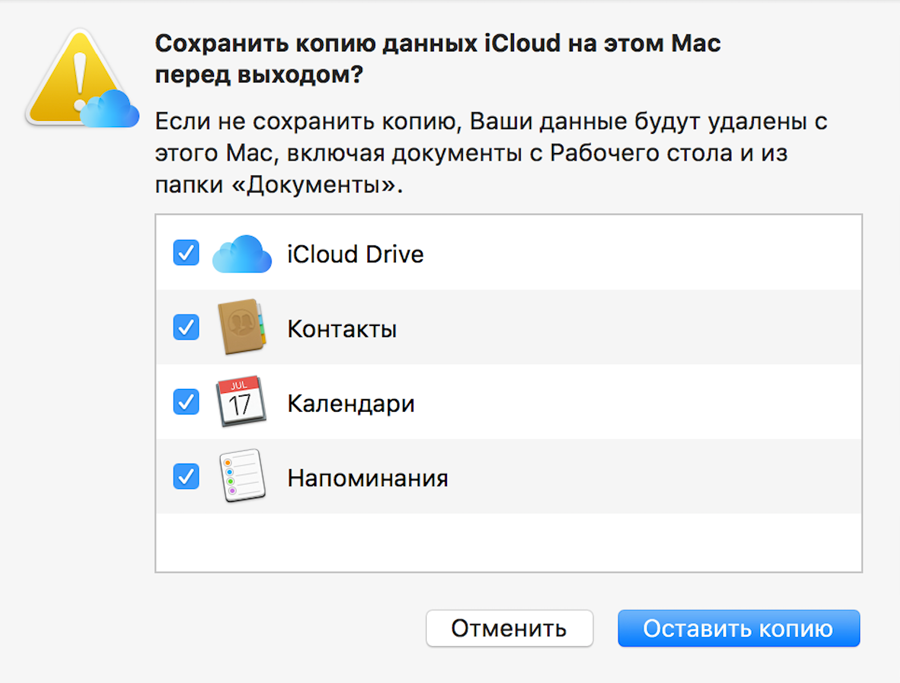
Если выполнили все инструкции, учетная запись iCloud должна быть удалена с устройства, а копия личных данных сохранена в облаке. Когда вы войдете в нее на другом iPhone, iPad, iPod touch или Mac, ваша информация автоматически синхронизируется с устройством.
Смотрите также:
- «Билайн» сильно снизил цену новейшего Samsung Galaxy A8+ (2018)
- МТС возвращает до 10 000 рублей при покупке iPhone, смартфонов Samsung и других компаний
- Что такое кэшбэк-сервисы и как экономить на покупках онлайн
✅ Подписывайтесь на нас в Telegram, ВКонтакте, и Яндекс.Дзен.
